1、首先你得先建立一个宽带连接,不少用户本来就有了,这里我们就不讲怎么创建了,跟win8.1系统大体是一样的;
2、按WIN+X键,或右击开始菜单,然后选择“计算机管理”;
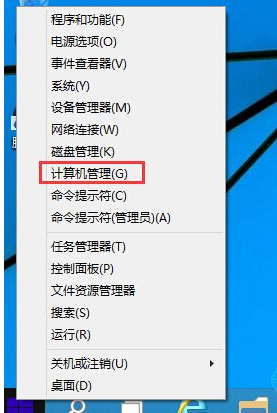
Win10系统设置开机自动宽带连接方法图一
3、打开计算机管理后,点击左侧的“任务计划程序”使其为选中状态,然后再点击鼠标右键弹出菜单并选择“创建基本任务(B)…”。如下图画面所示:

Win10系统设置开机自动宽带连接方法图二
4、在弹出的创建基本任务向导对话框中,在下图标注“1”处键入任务名称如:自动宽带连接,然后点击标注“2”处的“下一步(N)>”按钮。如下图画面所示:
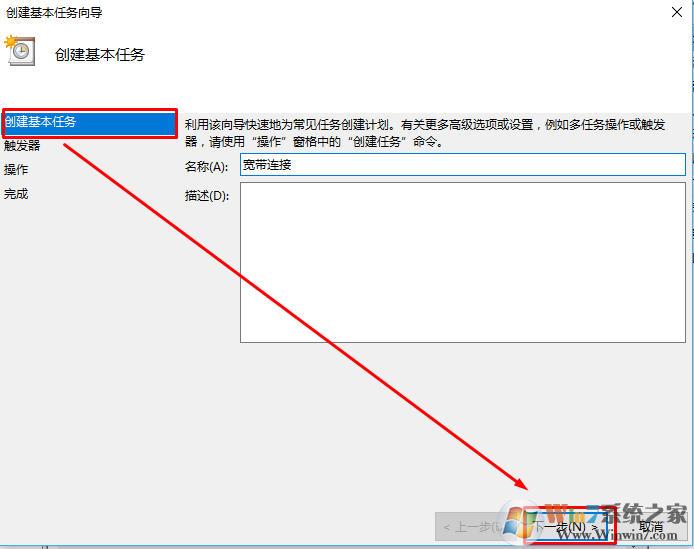
Win10系统设置开机自动宽带连接方法图三
5、选择计划任务启动时间为“计算机”启动时,然后点击下一步,再选择“启动程序”;
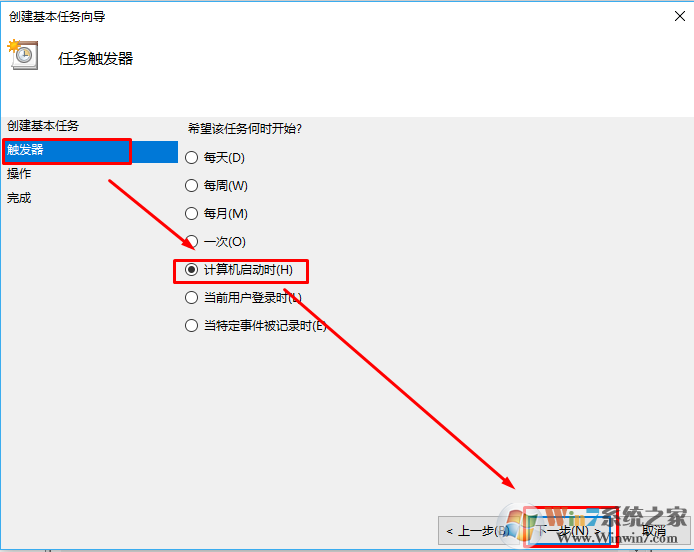
Win10系统设置开机自动宽带连接方法图四
6、在启动程序或脚本设置界面,在标注“1”位置处键入“rasdial 宽带连接 075520151542 12345678”,然后在标注“2”处点击“下一步(N)>”按钮;(其中“宽带连接”为你宽带连接的名字,如果改过那么填改过的名称,075520151542 为宽带帐号 12345678 为密码,注意空格);填好以后点击下一步;
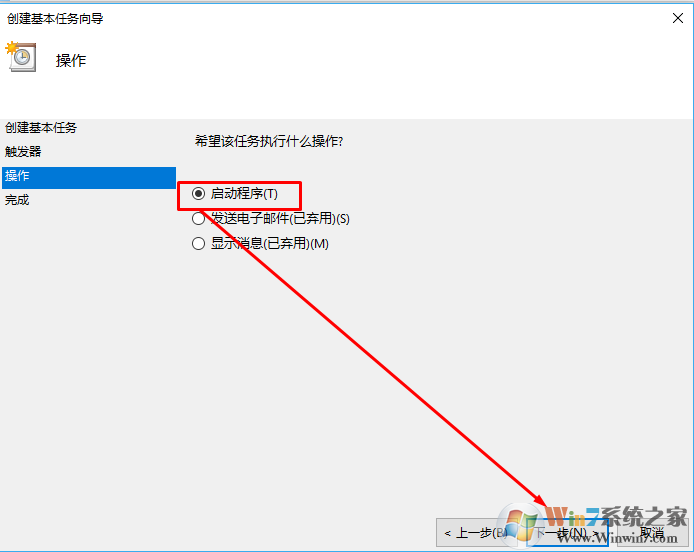
Win10系统设置开机自动宽带连接方法图五
7、会出来一个提示窗口,我们点是就可以了。
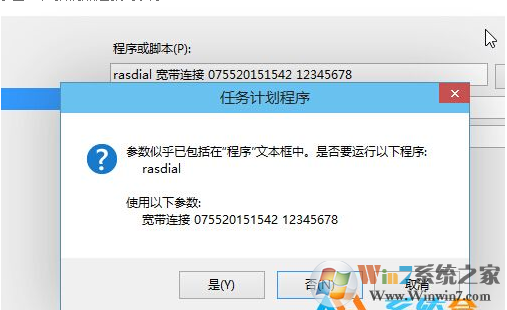
Win10系统设置开机自动宽带连接方法图六
8、在接下来的界面,勾选“当完成时打开任务属性的对话框”选项,然后下一步;
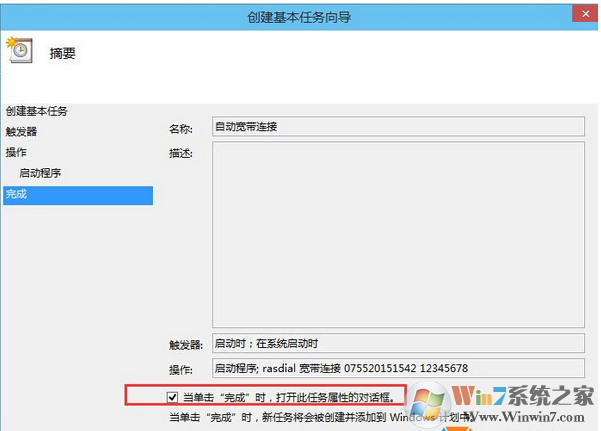
9、最后弹出任务属性,我们切换到“条件”选项卡下,取消勾选“只有在计算机使用交流电时才启动此任务”;(这是为了笔记本用户在没有插电源的情况下可以使用自动拨号);
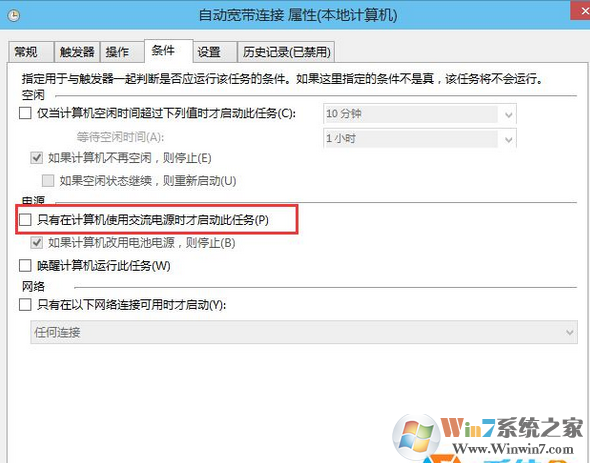
总结:以上就是Win10系统开机自动宽带连接的设置方法了,希望对大家有帮组